电脑关机.小编告诉你苹果电脑怎么关机
分类:windows7教程 发布时间:2018-06-29 12:26:33
其实小编一开始在知道苹果这个牌子的时候是因为它的手机,后来才慢慢的知道苹果原来有出电脑。所以今天小编就来告诉你们怎么让苹果电脑关机。小伙伴们,你们快接着往下看看吧。
苹果这个品牌之所以这么出名和受到群众们的喜爱,是因为它独特的品牌标志还有比较高的性能。所以苹果的产品的价格往往都不是亲民的。那么今天小编就来说说它旗下的苹果电脑是怎么关机的。
首先,在开机的情况下,不管是在应用软件界面还是在桌面,只要看到屏幕左上角的苹果标识就可以进行下一步了。(如些图所示红框内的苹果图标)
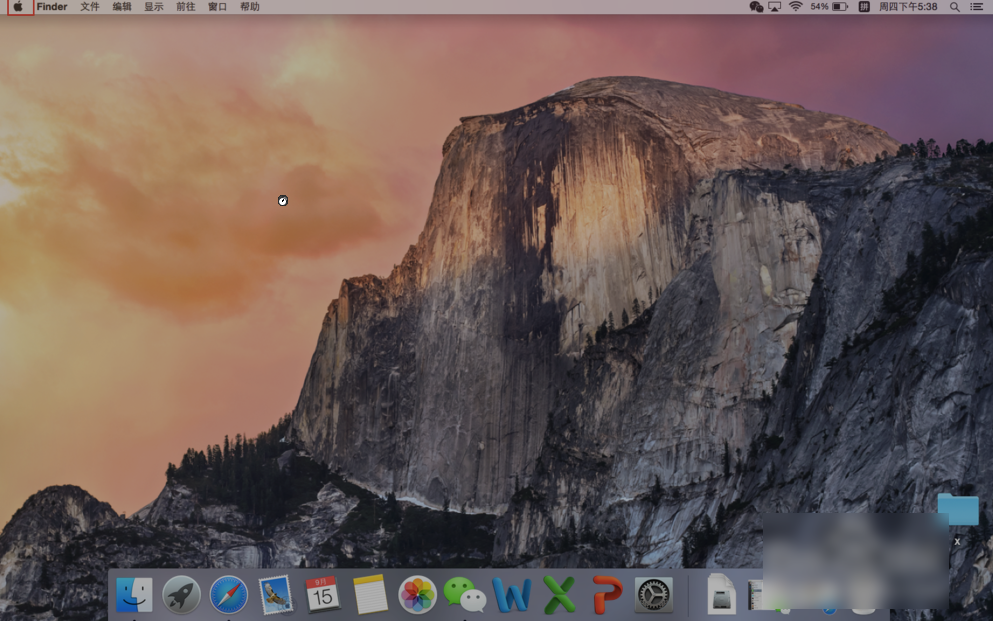
电脑关机系统软件图解1
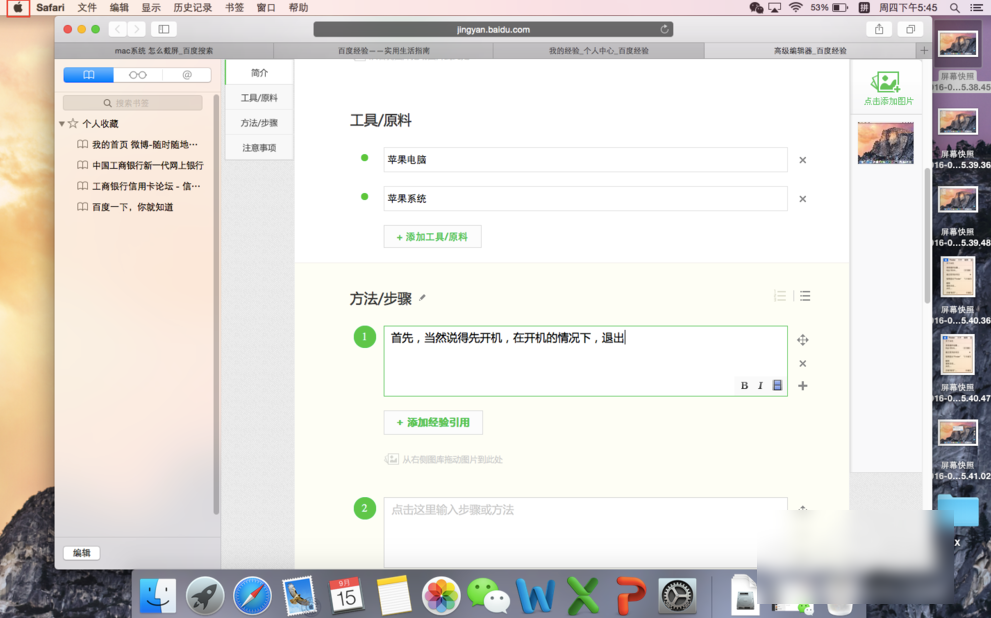
关机系统软件图解2

苹果电脑系统软件图解3
接着,点击屏幕左上角的苹果图标,会出现一个菜单栏,如图所示。
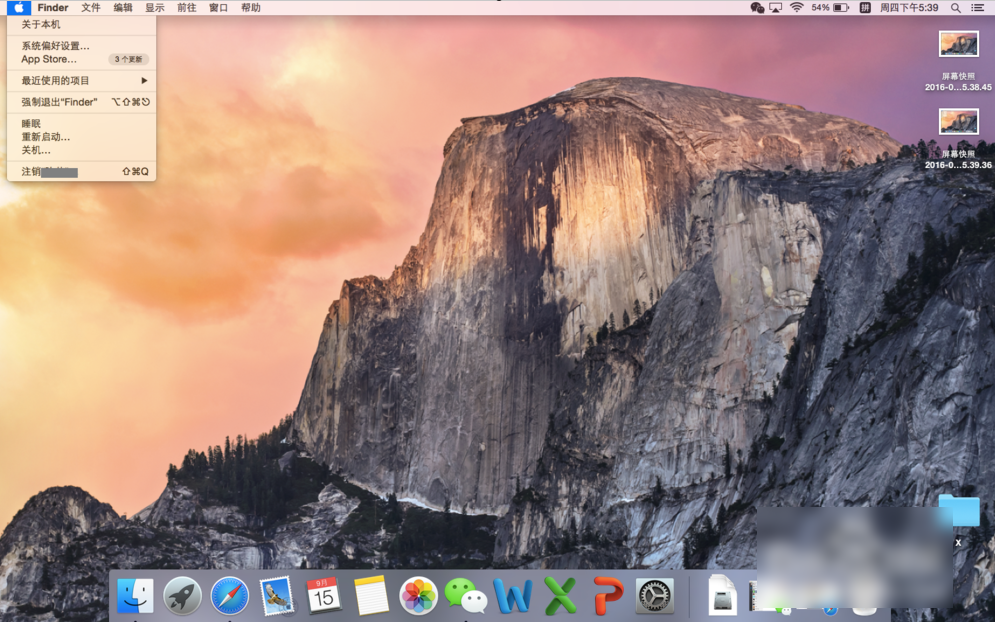
电脑关机系统软件图解4
下一步,点击“关机”。
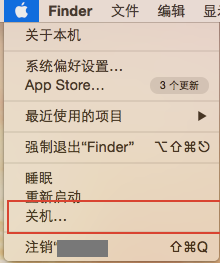
关机系统软件图解5
然后,点“关机”之后,系统会跳出如下选项框。
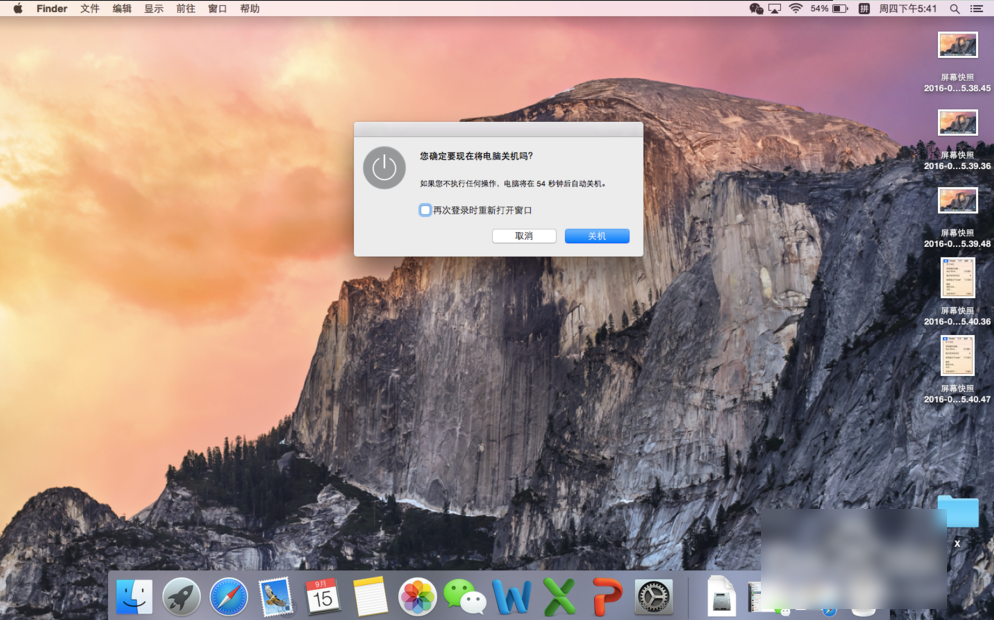
关机系统软件图解6
最后,点击“关机”,电脑就自动关机了;不点击可以,1分钟后电脑也会自动关机;如果突然不想关机了,点击“取消”就取消关机了。
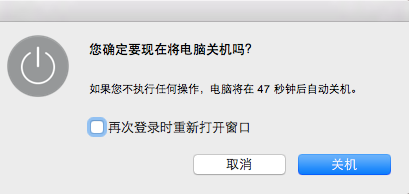
关机系统软件图解7
以上就是苹果电脑关机的操作步骤啦~~我们下回见啦~~






 立即下载
立即下载







 魔法猪一健重装系统win10
魔法猪一健重装系统win10
 装机吧重装系统win10
装机吧重装系统win10
 系统之家一键重装
系统之家一键重装
 小白重装win10
小白重装win10
 杜特门窗管家 v1.2.31 官方版 - 专业的门窗管理工具,提升您的家居安全
杜特门窗管家 v1.2.31 官方版 - 专业的门窗管理工具,提升您的家居安全 免费下载DreamPlan(房屋设计软件) v6.80,打造梦想家园
免费下载DreamPlan(房屋设计软件) v6.80,打造梦想家园 全新升级!门窗天使 v2021官方版,保护您的家居安全
全新升级!门窗天使 v2021官方版,保护您的家居安全 创想3D家居设计 v2.0.0全新升级版,打造您的梦想家居
创想3D家居设计 v2.0.0全新升级版,打造您的梦想家居 全新升级!三维家3D云设计软件v2.2.0,打造您的梦想家园!
全新升级!三维家3D云设计软件v2.2.0,打造您的梦想家园! 全新升级!Sweet Home 3D官方版v7.0.2,打造梦想家园的室内装潢设计软件
全新升级!Sweet Home 3D官方版v7.0.2,打造梦想家园的室内装潢设计软件 优化后的标题
优化后的标题 最新版躺平设
最新版躺平设 每平每屋设计
每平每屋设计 [pCon planne
[pCon planne Ehome室内设
Ehome室内设 家居设计软件
家居设计软件 微信公众号
微信公众号

 抖音号
抖音号

 联系我们
联系我们
 常见问题
常见问题



